Windows, Mac, Çevrimiçi ve Mobil Cihazlarda Videoya Kolayca Filigran Ekleme
En kolay ama son derece etkili yolları arıyorsanız videonuza filigran ekleyin, o zaman bu yazıda sizin için neler bulduğumuzu görmelisiniz. Aslında tüm video düzenleyiciler güçlü bir filigran oluşturma aracıyla birlikte gelmez ve bunun için ayrı bir araç aramaktan başka seçeneğiniz yoktur. Dolayısıyla, aşağıdaki içeriği okumaya devam ederseniz, videolara filigran yerleştirmeye ilişkin eksiksiz yönergelerle en iyi video düzenleme araçlarını tanıyabilecek ve bu araçlarda uzmanlaşabileceksiniz. O halde daha fazla lafı uzatmadan öğrenme sürecine hemen başlayalım.

Videonuza verimli bir şekilde filigran eklemek için Video Dönüştürücü Ultimate. Mac ve Windows bilgisayarlar için en iyi video düzenleme aracıdır. Ayrıca, logoyu metin veya resim formu aracılığıyla videoya ayarlamanıza olanak tanıyan filigran koyma kapasitesine hayran kalacaksınız! Ayrıca, etkileyici derecede yüksek kalitede değiştirilmiş bir video ürettiğinden, videoyu başka hiçbir şeye benzemeyen şekilde düzenleme ve geliştirme konusunda olağanüstü bir yeteneğe sahiptir. Daha etkileyici olan şey, tüm video düzenleme araçlarını, filigran oluşturucunun ait olduğu araç kutusunda bir arada tutmasıdır. Filigrandan bahsetmişken, Video Converter Ultimate videoya filigran eklemek ve filigranı kaldırmak için size farklı seçenekler sunar.
Bu video düzenleme yazılımı gerçekten herkesin kaçırmaması gereken bir şey. Tam bir paket yazılım olmasına rağmen aklınıza gelebilecek neredeyse tüm video formatlarını desteklediğini hayal edin! En güvenilir ve güçlü video düzenleyici olarak her zaman en üst sıralarda yer almasına şaşmamalı.
Video Converter Ultimate'ın Diğer Özellikleri
Video Converter Ultimate ile Videoya Filigran Nasıl Koyulur
Bu mükemmel video düzenleyiciyi Windows veya Mac bilgisayarınıza yükledikten sonra başlatabilirsiniz. Daha sonra ona gidin Araç Kutusu menüyü bulun ve arayın Video Filigranı seçenek.

Filigran ekleme aracına tıkladıktan sonra sizi yeni bir pencereye yönlendirecektir. Oradan, Artı simgesine tıklayın ve yüklemek için yerel klasörünüzden video dosyasını seçin.

Ardından videonuz yüklendikten sonra filigranı oluşturmaya başlayabilirsiniz. Lütfen şunlar arasında seçim yapın: Metin Filigranı veya Resim Filigranı ve tıklayın. Diyelim ki Metinkelimeyi veya filigranı yazın Metin bölümüne gidin ve tercihlerinize göre düzenlemeye başlayın.

Eklenen filigranı düzenledikten sonra artık İhracat düğme. Birkaç saniye sonra, filigranlı videonun keyfini simgesine tıklayarak çıkarabilirsiniz. TAMAM sekmesi. Aksi takdirde, vurun Tekrar Düzenle videoyu yeniden düzenleme seçeneği.

Önceki en iyi yazılımı kullanarak filigran eklemek yeterlidir. Peki ya çevrimiçi bir araç kullanmak istiyorsanız? O halde hangisini kullanmalısınız? Durum buysa, bu görev için en iyi çevrimiçi programı, Fastreel'i bilmeniz gerekir. MOV, AVI, WMV, MP4 ve MKV gibi herhangi bir formattaki videolarınıza logo eklemek için kullanışlı bir çevrimiçi uygulamadır. Ek olarak, dosya ekle düğmesini tıklatarak JPEG ve PNG formatlarında bir resim logosu eklemenizi sağlar; bu, çevrimiçi bir videoya ücretsiz olarak filigran eklemenizi sağlar. Evet doğru okudunuz. Bu çevrimiçi araç, onu ücretsiz olarak kullanmanızı sağlar. Ancak ücretsiz bir araç olduğundan, onu kullanırken bazı reklamların karşınıza çıkmasını beklemelisiniz. Bu nedenle, videonuza filigran olarak logo koyarken Fastreel'i kullanmayla ilgili yönergeleri burada bulabilirsiniz.
Web sitenize gidin ve Fastreel filigran aracının resmi web sitesine göz atın. Ardından Dosyanızı Ekleyin Başlangıçta video dosyanızı yükleyerek çalışmaya başlamak için sekmeyi tıklayın.

Video yüklendiğinde artık sıra kullanacağınız logo görselini yüklemeye geldi. Bunu yapmak için Filigran Ekle sekmesine ve ardından tuşuna basın TAMAM. Ardından videodaki logonun boyutunu ve konumunu düzenleyin.
Bundan sonra, tuşuna basın Sonucu Dışa Aktar düğme. Daha sonra ücretsiz olarak dışa aktarın. Ve logoyu çevrimiçi bir videonun üzerine bu şekilde yerleştirebilirsiniz.

Şimdi bu görev için en çok beklenen uygulama Shot On'u kullanarak Android ve iPhone'dan videonuza nasıl filigran uygulayabileceğinizi görelim. Shot On, cep telefonunuzun filigranlı videolar kaydetmesine olanak tanıyan bir uygulamadır. Bu uygulamanın ilginç yanı, filigranınız olarak bir mobil logo markasını seçmenize olanak sağlamasıdır. Bu, bir Android telefon kullanıyor olsanız bile filigranı iPhone'unkiyle aynı hale getirebileceğiniz anlamına gelir. Evet diğer mobil markaların logosunu taklit ederek sizin logonuz haline getirir. Ancak logo markalarının sahtesini yaptığı için bu yöntemi kullanırken ekstra dikkatli olmalısınız. Buna rağmen, Shot On'u kullanarak iPhone'da da kullanabileceğiniz Android'de videoya filigran ekleme adımları aşağıda verilmiştir.
Uygulamayı mobil cihazınıza yükleyin ve ardından açın.
Açıldıktan sonra şu adrese gidin: Logo seçimini yapın ve beğendiğinizi seçin. Daha sonra kullanmak istediğiniz cep telefonu bilgilerini ve adınızı girin.
Bundan sonra her zamanki gibi video çekimleri yapmaya başlayabilirsiniz. Daha sonra kaydedilen videonun üzerine basılmış filigranı göreceksiniz.
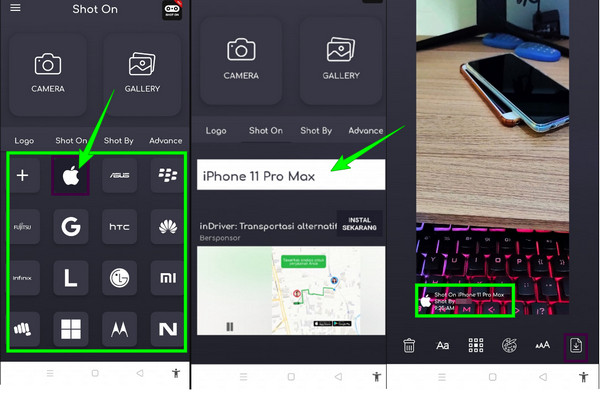
Daha fazla okuma:
Photoshop'ta Slayt Gösterisi Nasıl Yapılacağına İlişkin Eğitimi Tamamlayın
Photoshop'ta Filigran Eklemeye İlişkin Tam Kılavuz
Filigranlama tam olarak ne anlama gelir?
Bir videoya filigran eklemek, dosyanın size ait olduğunu belirten bir metin veya logo yerleştirmek anlamına gelir. Bu, bir telif hakkı reddi sorunu nedeniyle yapılıyor.
Filigranlar kaldırılabilir mi?
Evet. Bir videonun veya fotoğrafın filigranını ortadan kaldırabilecek harika uygulamalar var. Bunun için güçlü bir yazılım Video Converter Ultimate'tır.
Filigran eklemek videonun kalitesini korur mu?
Evet, Video Converter Ultimate gibi iyi bir video düzenleyici kullandığınız sürece. Çünkü bu yazılım video çıkışını korur ve geliştirir.
İşte karşınızda, üç etkili ve kolay yol videoya filigran ekleme. Her biri kendi kullanılmış platformlarında öne çıkıyor, dolayısıyla hangisini seçeceğiniz konusunda kafanızı karıştıracak hiçbir şey yok. Kullandığınız platforma göre seçim yapın. Ancak seç Video Dönüştürücü Ultimate video düzenleme becerilerinizi güçlendirmenize yardımcı olacak bir araç arıyorsanız.
Daha Fazla Okuma
Mesajı Açmak için Görüntülü Aramada Skype Bölünmüş Ekranı Nasıl Kullanılır
Video görüşmesi sırasında Skype'ın bölünmüş ekranı, görüşmenize ve kişilerinize erişmenizi sağlayacaktır. Nasıl etkinleştirilip devre dışı bırakılacağına ilişkin prosedürleri öğrenin.
PowerDirector'da Verimli Bir Şekilde Bölünmüş Ekran Videosu Nasıl Yapılır
PowerDirector'ı kullanarak ekranları nasıl böleceğinizi merak mı ediyorsunuz? O zaman işin nasıl verimli bir şekilde yapılacağını görmek için bu makale gönderisine tıklamanız gerekiyor.
Chrome ve diğer Tarayıcılar için En İyi Video Hız Kontrolörleri
Chrome, Firefox, Microsoft ve Safari tarayıcıları için en iyi video hızı denetleyicileri. Bu makale gönderisine tıklarsanız bunların hangileri olduğunu belirleyin ve her birini özümseyin.
iPhone'da Video Hızlandırmanın En Kolay Yöntemleri
İPhone'da videoyu nasıl hızlandıracağınızı bilmek ister misiniz? Bu makale uygulamaları tanıtacak ve işinize yarayacak yeterli bilgiyi verecektir.